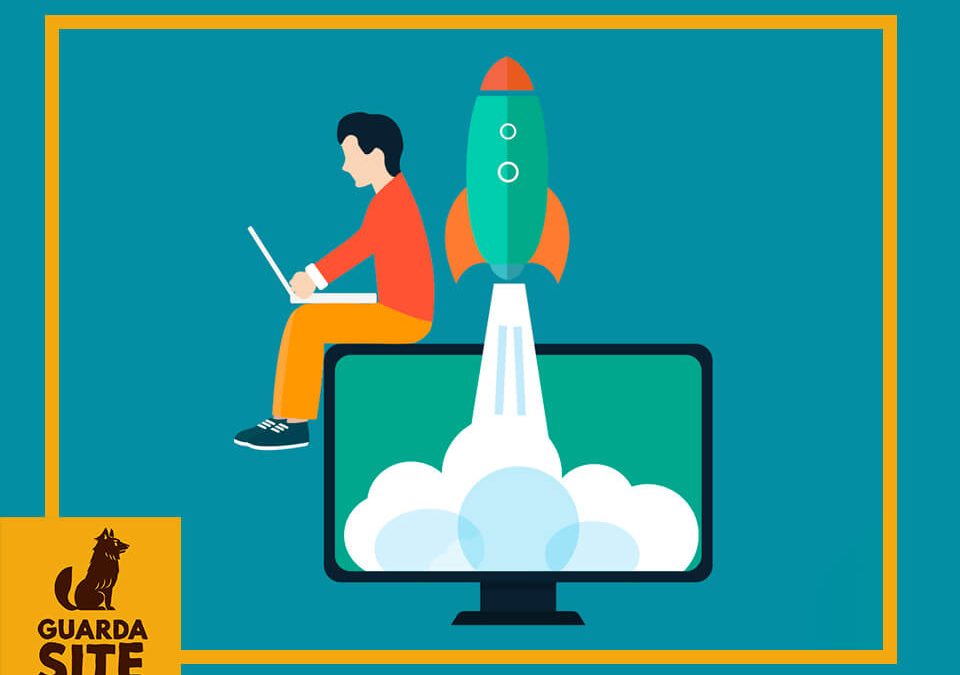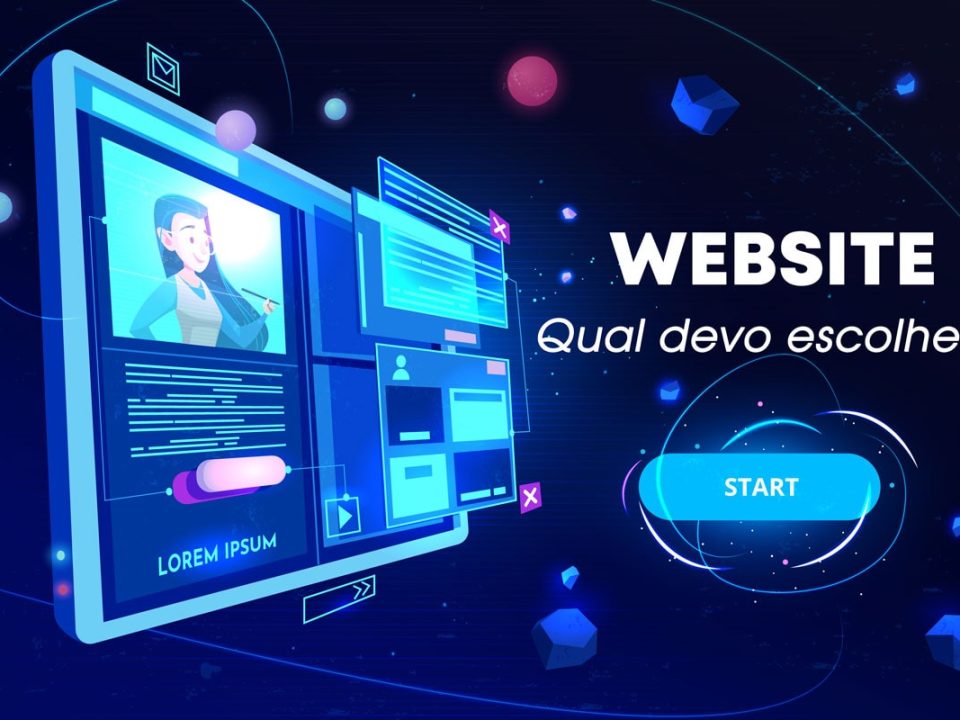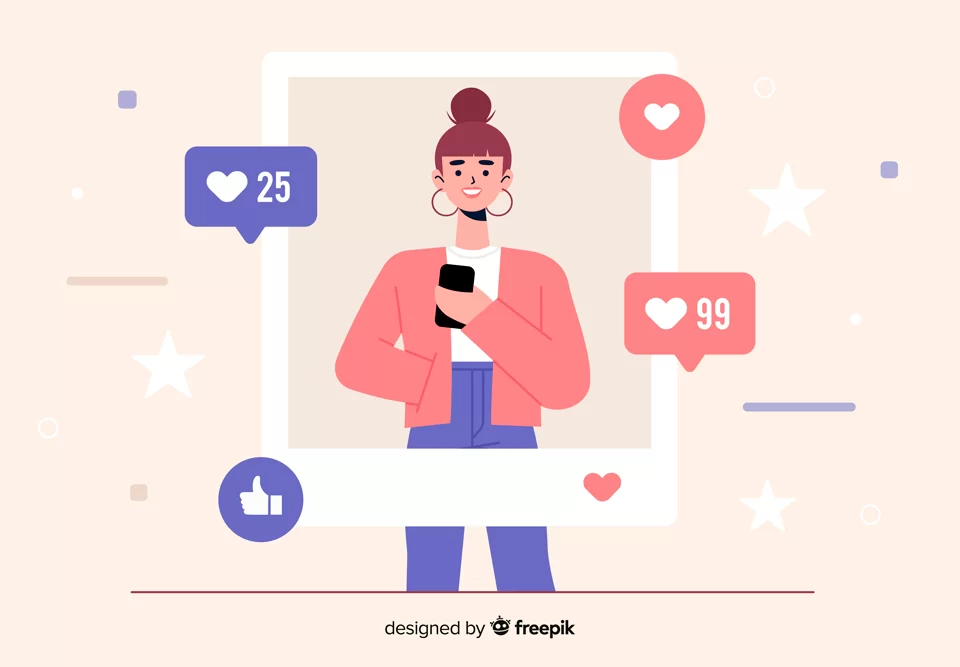DNS pública deixa sua internet mais rápida

Como colocar empresa no Google
24/05/2018
Entenda o que é SEO em Marketing Digital
26/11/2019Saiba agora mesmo como é simples deixar sua internet mais rápida usando uma DNS pública sem ser um expert em informática.
No início de Abril a empresa Cloudflare lançou uma nova dns pública que promete acelerar sua conexão a internet.
Simplesmente endereçado como 1.1.1.1 ou 1.0.0.1 o novo sistema de resolução de nomes de domínio garante uma internet mais rápida.
Primeiramente é interessante explicar o que significa DNS e o que é uma DNS pública.
Em tradução livre Sistema de Nomes de Domínio (ou “Domain Name System”, em inglês).
Para entender melhor ainda, toda vez que acessamos um site acessamos seu número de IP, como por exemplo:
Se digitarmos 172.217.30.35 em nosso navegador (por ex: Google Chrome) estaremos acessando o endereço IP da Google.
O DNS é responsável por traduzir esse número de IP para um nome.
Seria difícil se tivéssemos que decorar números de IP para acessar nossos sites favoritos e é isso que o DNS nos proporciona.
Uma facilidade de converter esse número de IP para um nome de fácil acesso e recordação como o www.google.com.br.
Esta é a mágica que os servidores DNS fazem, a resolução de um endereço IP para o domínio (nome do site).
[adinserter block=”1″]
Mas o que é um servidor de DNS pública?
Quando contratamos uma empresa para nos prover internet essa empresa quase sempre possui um DNS privado.
Empresas como VIVO, OI, NET, MICROPIC, etc. possuem sua própria DNS.
Entretanto podemos utilizar uma DNS pública para acelerar o carregamento de um site, streaming, fazer downloads entre outros serviços.
Este procedimento é também muito importante para solucionar problemas temporários de resolução de DNS.
Duas DNS públicas mais conhecidas no mercado são as da Google (8.8.8.8 e 8.8.4.4) e da OpenDNS (208.67.222.222 e 208.67.220.220).
Essa empresas disponibilizam uma DNS pública para nos proporcionar uma aceleração na resoluções dos IP’s para nomes.
Com isso fazer com que os serviços fiquem mais rápidos e com melhor qualidade.
Tornando mais ágeis a comunicação do seu computador com o servidor que está armazenado o site.
Diferencial da DNS Cloudflare
A Cloudflare informa em seu site que seu novo serviço de resoluções de nomes é focado em privacidade.
Garantindo que seja apagada todos os registros e logs de navegação através de seu DNS em 24 horas.
Ela também informa que apesar de ser uma empresa privada não coleta os dados de navegação dos dispositivos dos clientes que utilizam seu DNS.
Sejam eles computadores, celulares, tablets, televisores ou qualquer outro dispositivo que tenha acesso a internet.
No site da empresa eles apresentam um comparativo de velocidade com as principais concorrentes.
Apresentando uma resposta mais satisfatória que a Google (34,7 ms) e a OpenDNS (20,6 ms).
A empresa Cloudflare conseguiu resposta de 14,8 milissegundos ao se conectar a um servidor.
Se mostrando mais eficiente neste tipo de serviço que as principais concorrentes em seu nicho de mercado.
Como utilizar o novo DNS em seus dispositivos
Agora que você já entendeu um pouco mais sobre o que é DNS e DNS pública podemos fazer um passo-a-passo de como alterar seu DNS.
Fique tranquilo pois você não precisa ser nenhum expert ou gênio em informática para fazer este procedimento.
Alterando DNS no Windows 10
Vamos utilizar como exemplo o Windows 10 pelo fato de que cada dia mais está chegando a liderança do mercado nos computadores.
Passo 1 – Clique no ícone do Windows no canto inferior esquerdo do seu monitor e digite: Ethernet, clique em Alterar Configurações de Ethernet.
Abrirá uma tela semelhante a da imagem abaixo:
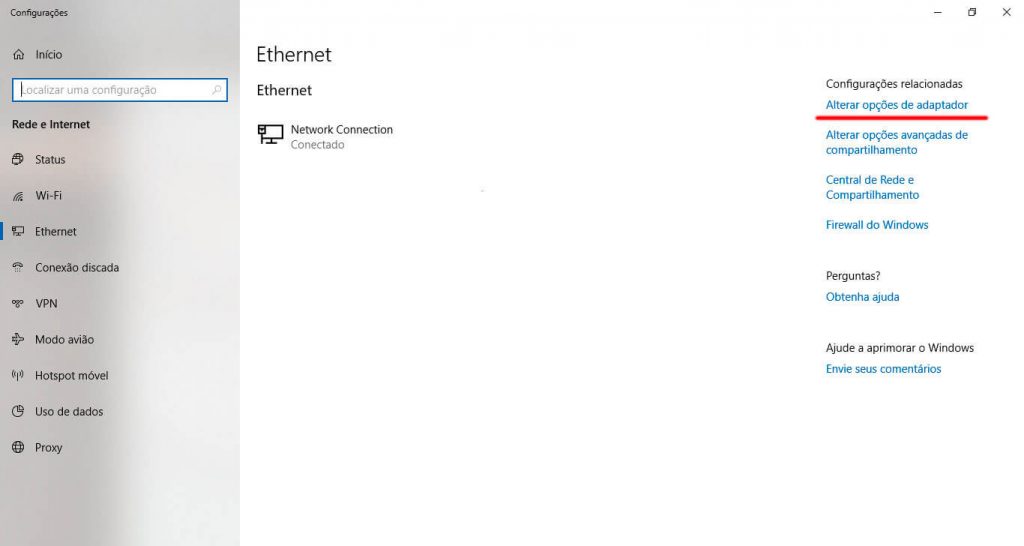
Passo 2 – Clique em Alterar opções de adaptador, abrirá uma tela semelhante a imagem abaixo.
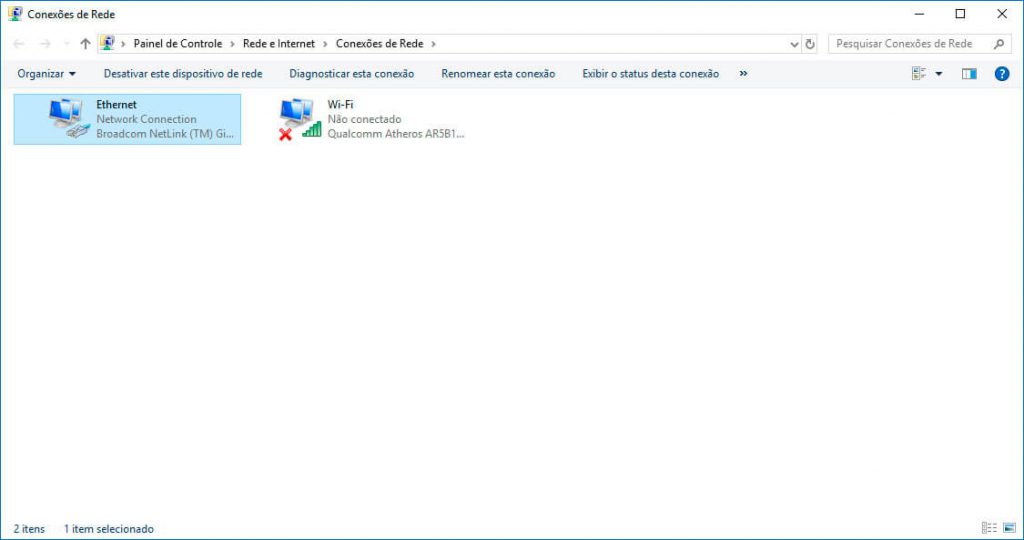
Passo 3 – Clique com o botão direito sobre Ethernet e cliquem “Propriedades” abrirá as “Propriedades de Ethernet”.
Nota: Caso você esteja conectado a uma rede sem fio você fará o mesmo procedimento clicando em Wi-Fi.
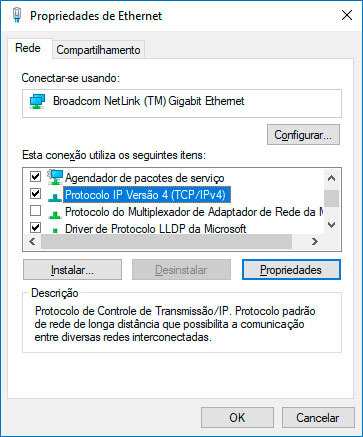
Passo 4 – Clique em “Protocolo IP Versão 4(TCP/IPv4) e em seguida clique em “Propriedades”.
Abrirá a tela como a imagem abaixo.
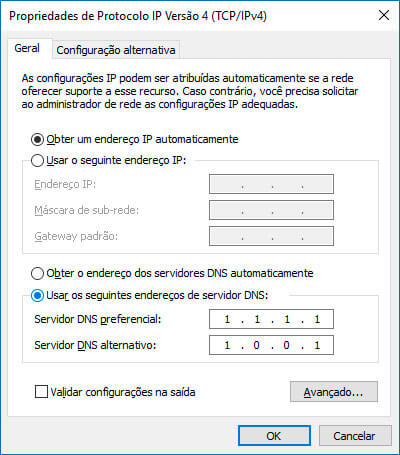
Passo 5 – Clique em “Usar os seguintes endereços de servidor DNS:” irá habilitar os campos para que possa ser preenchidos como a imagem acima.
Servidor DNS preferencial: 1.1.1.1
Servidor DNS alternativo: 1.0.0.1
Clique em OK para confirmar a alteração.
Pronto você já alterou seu servidor de DNS para os da Cloudflare.
Caso você deseje utilizar os servidores da Google ou da OpenDNS o procedimento é o mesmo.
Só basta alterar a última etapa para os números respectivos de cada empresa:
- Servidor primário: 8.8.8.8
- Servidor secundário: 8.8.4.4
Caso você tenha suporte a IPv6, esses são os endereços:
- Servidor primário: 2001:4860:4860::8888
- Servidor secundário: 2001:4860:4860::8844
OpenDNS
- Servidor primário: 208.67.222.222
- Servidor secundário: 208.67.220.220
Uma opção nacional é a GigaDNS estabelecida no Rio Grande do Sul.
- Servidor primário: 189.38.95.95
- Servidor secundário: 189.38.95.96
Redes com suporte a IPv6:
- Servidor primário: 2804:10:10::10
- Servidor secundário: 2804:10:10::20
Um exemplo de DNS privada é o da empresa Micropic
- Servidor primário: 187.60.148.2
- Servidor secundário: 187.60.148.3
Obviamente que os servidores DNS da Micropic são dedicados somente para clientes da empresa.
Lembrando também que para estes procedimentos estamos utilizando IPV4.
Para IPV6 o procedimento é o mesmo somente alterando o Passo 3 de IPV4 para IPV6.
Dica extra
O procedimento para outras versões do Windows é bem semelhante e disponibilizamos uma forma rápida para fazer em qualquer versão do sistema operacional da Microsoft.
Clique na tecla Windows + r, irá aparecer uma caixa como a da imagem abaixo:
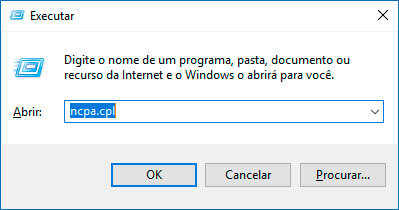
Digite ncpa.cpl e clique OK.
Dessa forma você já irá para o Passo 2 do tutorial acima.
Ressaltando que este procedimento é possível fazer tanto na versão 8 do sistema operacional Windows como na versão 7.
Como reverter o procedimento feito em nosso tutorial?
Acho sempre importante em alguns tutoriais fazermos o procedimento reverso, neste caso alguém que deseje voltar para os servidores de DNS para o padrão.
É bem simples, para desfazer o procedimento vamos seguir os mesmos passos e no final informar o DNS do seu provedor de internet.
Você também pode optar por selecionar a opção “Obter os endereços DNS automaticamente” e clicar em OK.
Este foi um dos motivos que citei o DNS da empresa Micropic no texto acima como exemplo.
Pois caso você efetue todo o procedimento e o resultado não for satisfatório você pode reverter o processo.
Como a empresa é líder em serviços de provedor de internet no extremo sul de Minas Gerais é bem possível que você leitor utilize seus serviços.
Caso seu provedor de internet seja de outras empresas será necessários entrar em contato com as mesmas para que eles informem o DNS primário e secundário para você fazer a alteração.
Mais pode ficar sossegado enquanto a isso pois normalmente somente deixando a opção “Obter os endereços DNS automaticamente” marcada já é suficiente.
Conclusão
É sempre bom afirmar que quem promete uma maior velocidade são as empresas de servidor DNS e não a Guarda Site, nós estamos aqui somente para auxiliar você nosso leitor a tirar sua própria conclusão.
Ao meu ver acho bacana que você faça os testes tanto com o DNS da Cloudflare como o da Google ou OpenDNS.
O Importante é ver como a sua rede se comporta fazendo essa alteração, se ela esta sendo benéfica ou está deixando sua internet ainda mais lenta.
Lembrando que a geolocalização tanto do usuário quanto do servidor devem ser levados em consideração.
Eu por exemplo vi uma enorme melhora em assistir NBA através do aplicativo NBA League Pass utilizando o DNS da Cloudflare.
Então siga o tutorial, veja se mudou para a melhor ou piorou sua velocidade para navegar na internet.
Caso não esteja conseguindo fazer o procedimento comente abaixo que iremos te ajudar.
Se você utiliza algum sistema operacional diferente dos citados no tutorial, fala pra gente também, teremos o maior prazer em te auxiliar.